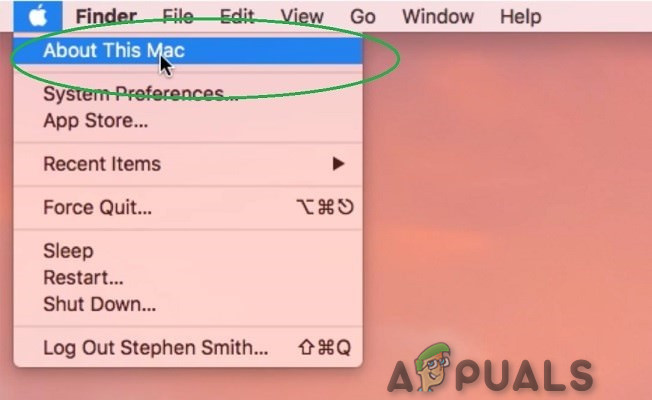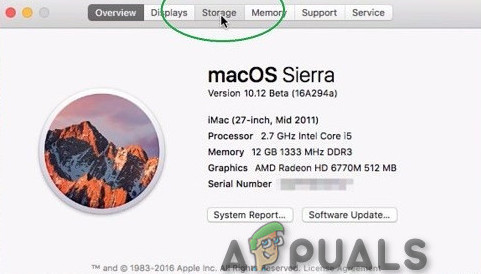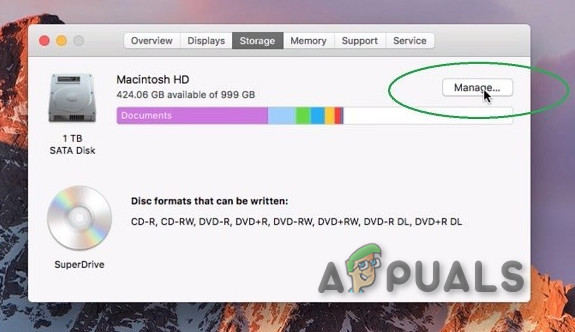Атрибути Средњи тип & Протокол описати врсту примене интерне меморије.

Извештај Мац система
Међутим, могу се надоградити следећи модели:
- МацБоок Про без мрежњаче до краја 2016. године
- МацБоок Про Ретина до 2015
- МацБоок Аир до 2017. године
- МацБоок до 2010
Препоручује се куповина највећег капацитета који можете себи приуштити. Будите опрезни јер надоградња складишног простора укључује отварање кућишта вашег преносног рачунара и свака гаранција коју имате на МацБоок ће бити поништена.

Уклањање Мац Стораге Дриве уређаја
Ако ваш модел није подржан за надоградњу меморије, нажалост, не можете да надоградите ССД и морате се ослонити на друге методе описано касније. Ако имате подржани модел, најлакши начин надоградње је куповина комплета за надоградњу који укључују све што је потребно за надоградњу складишног простора преносног рачунара. То укључује упутства, па чак и видео ресурсе. То се види Водич за Инструцтаблес што се односи на већину Аппле преносних рачунара, али неће бити исто за сваки модел и биће мале разлике у његовој примени за сваки модел. Неки трговци на пример Рачунарство у другом свету , поделили су своје комплете према моделу и години, што отежава куповину погрешног. Такође можете купити само диск ако вас не занима њихов комплет.
За надоградњу складишта потребне су следеће ствари,
- Нови ССД уређај
- Сет одвијача који одговара вашем лаптопу,
- Спољни погон / кућиште за стари погон за складиштење, тако да се може клонирати.
Водиче можете користити и на иФикит . Потражите свој МацБоок модел, а требало би да постоји комплетан водич са сликама који ће вам помоћи. иФикит такође продаје алате за извршавање задатка надоградње складишта и остало одржавање. Ако скачете у овој гњаважи, уверите се да се надоградња складишта исплати.
Ако ваш Мац још увек има оптички уређај, можда ћете моћи да га надоградите и додате други или трећи ако замените оптички уређај да бисте направили простор. Али размислите да ли се надоградња исплати. Можда вам је боље да само купите нови МацБоок.
Ако купите нови МацБоок, одлучите се за већи ССД уређај, а не за минимум. Можда ћете се трзнути по цени, али бићете захвални на годинама коришћења које сте добили из целог тог простора.
1. Надоградња са ротационог ХДД-а на ССД
Већина МацБоок модела пре средине 2012. користили су стандардне хард дискове (ХДД) за складиштење. Ако је Средњи тип Ротацијски у Мац-овом системском извештају значи да је МацБоок користио стандардни ХДД.
У случају ротационог тврдог диска, надоградња на ССД ће значајно повећати перформансе вашег МацБоок-а. Брзине писања датотека на ССД дискове су око 4-5 пута брже од уобичајених чврстих дискова, док су брзине читања такође око 30% брже. Поред тога, ССД-ови такође троше мање енергије, а самим тим и прихватљивији за батерије, у поређењу са ХДД-има.
Надоградња на стандардни ССД меморијски простор са стандардног ХДД-а је прилично једноставна, јер су 2,5-инчни ССД-ови различитих капацитета доступни на тржишту. Кингстон, ОВЦ, СанДиск, па чак и Самсунг, производе САТА 2,5-инчне ССД дискове који могу заменити оригинални МацБоок ХДД.
2,5-инчни ССД-ови су компатибилни са следећим МацБоок моделима:
- Било који МацБоок Аир који има ХДД од 4200 о / мин (2008)
- Било који МацБоок Про који има 5400 о / мин или 7200 о / мин ХДД (пре средине 2012.)
2. Надоградња флеш меморије на Мац-у
Ако системски извештај МацБоок-а показује да је Стораге Медиум Типе (Тип медија за складиштење) ССД , што значи да МацБоок има меморијски погон заснован на флешу. Иако можете да надоградите МацБоок складиште на ССД већег капацитета и можете да користите оригинално као секундарни уређај за складиштење. Али морате потврдити да јесте САТА заснован или ПЦИе заснован.
А. За ССД дискове засноване на САТА
Ако системски извештај МацБоока покаже да је медијум за складиштење ССД и протокол као САТА , МацБоок има модул флеш меморије заснован на САТА. Ова врста складишта се користи у МацБоок Про моделима у већини 2012. до почетка 2013. године који имају Ретина екран. У случају САТА, користите следећи начин надоградње за свој МацБоок.
Трансценд ЈетДриве
За моделе МацБоок са флеш меморијом заснованом на САТА, ЈетДриве из Трансценда је ССД решење. У ЈетДриве-у су доступне верзије надоградње за складиштење до 960 ГБ, али то зависи од модела МацБоок-а.
Обезбеђен је ЈетДриве, заједно са додатним спољним кућиштем које се могу користити за заштиту МацБоок-овог оригиналног флеш диска и његову употребу. Кућиште кућишта претвара МацБоок-ову оригиналну флеш меморију у преносни тхумб уређај који је компатибилан са УСБ 3.0 компатибилним. Такође је обезбеђен УСБ 3.0 кабл, који обезбеђује брже искуство читања и писања оригиналног МацБоок-овог флеш диска. Сада имате два брза ССД флеш диска, МацБоок-ов оригинални флеш диск као преносни спољни диск Оне и Трансценд ЈетДриве инсталирани на вашем Мац-у. Такође су дата упутства корак по корак како да инсталирате Трансценд ЈетДриве.
Следећи МацБоок модели подржани су од флеш дискова заснованих на Трансценд ЈетДриве САТА:
- ЈетДриве 500 подржава МацБоок Аир 11 ”и 13” од краја 2010. до средине 2011. године
- ЈетДриве 520 подржава средину 2012. МацБоок Аир 11 ”и 13”
- ЈетДриве 720 подржава крајем 2012. и почетком 2013. Ретина МацБоок Про 13 ”
- ЈетДриве 725 подржава средину 2012. до почетка 2013. Ретина МацБоок Про 15 ”
Б. За ПЦИе ССД дискове
Фласх меморија заснована на ПЦИе користи се у већини најновијих МацБоок модела. Ако системски извештај МацБоок-а приказује ССД као медијум за складиштење и ПЦИ као протокол, тада МацБоок користи флеш меморију засновану на ПЦИе. Пре извесног времена надоградња складишног простора за ПЦИе флеш била је немогућа. Али недавно је Други светски рачунарство (ОВЦ) најавио свој Надоградње флеш меморије засноване на ПЦИе-у .
ОВЦ Аура
ОВЦ је представио ОВЦ Ауру, први Надоградње ССД-а за флеш меморију засновану на ПЦИе која је дизајнирана за МацБоок Про средином 2013. или новије верзије са Ретина екраном и МацБоок Аир-ом. Аура ССД-ови поуздано раде са МацБоок-ом.

ОВЦ Аура
ОВЦ Аура се испоручује са комплетним комплетом за надоградњу који се састоји од Аура ССД , УСБ 3.0 кућиште за оригинални МацБоок-ов фабрички инсталиран ССД, познат као Изасланик Про , до УСБ 3.0 прикључни кабл, одвијач који је Пента режањ компатибилан & а Торк Т-5 одвијач. Два одвијача у комплету се користе за уклањање и замену свих одговарајућих вијака.
Штавише, позовите се на бесплатно водичи за инсталацију и видео снимци који чине процес надоградње МацБоок складишта једноставним и лаким. Све МацБоок-ове од средине 2013. и новије подржавају ССД-ови засновани на ОВЦ Аура ПЦИе.
Метод 3: УСБ уређаји ниског профила
Ако ваш МацБоок има УСБ конекторе типа А (стари УСБ стандард, а не нови реверзибилни), тада можете да користите УСБ диск ниског профила за додавање складишног простора. Ови мали уређаји се уклапају у резервни УСБ прикључак и благо вире са бока вашег МацБоок-а. Они су такође један од најјефтинијих начина за повећање укупне меморије вашег уређаја.

СанДиск УСБ 3.0
СанДиск Ултра Фит је наш избор. Има брзи УСБ 3.1 интерфејс који постиже брзину читања до 130 МБ у секунди. Ово није брза меморија, попут ССД-а у вашем МацБоок-у, али је довољно спреман за чување докумената и медија. Долази у величинама до 256 ГБ за око 70 УСД.
Власници УСБ Типе-Ц МацБоок-а, нажалост, немају среће. УСБ Типе-А је већи порт и произвођачи су успели да искористе величину за убацивање флеш меморије. То резултира диском који више личи на бежични донгле и можете га увек оставити прикљученом на свој МацБоок. Ништа сасвим слично не постоји у УСБ Типе-Ц облику - у сваком случају још увек није.
Метод 4: УСБ-Ц чвориште са интегрисаном меморијом
Најновији МацБоок Про и Аир модели долазе само са УСБ Типе-Ц конекторима. То значи да ће вам вероватно требати чвориште да бисте добили приступ пристојном опсегу портова. Па, зашто не бисте добили један са интегрисаним ССД-ом?
Миник НЕО је прво УСБ чвориште УСБ Типе-Ц на свету које додаје и портове и складиште на ваш МацБоок. Унутар чворишта налази се ССД М.2 од 240 ГБ, који подржава брзине читања и писања до 400 МБ у секунди. Такође добијате четири корисна порта: један ХДМИ излаз са подршком за 4К на 30 Хз., Два УСБ 3.0 Типе-А и један УСБ Типе-Ц (који можете користити за напајање МацБоок-а).

МиниКс
Због отпорности ССД на ударце, Миник НЕО можете бацити у торбу без бриге да ћете оштетити своје податке. Сама јединица је довољно мала да буде преносива, али можда не бисте желели да је стално остављате повезану са Мац-ом. Јединицу можете да прикачите на поклопац МацБоок-а помоћу лепљивих трака.
5. метод: Додајте складиште са СД и МицроСД
Ако имате старији МацБоок са читачем меморијских картица, такође можете да користите СД или МицроСД картице да повећате укупан простор за складиштење на Мац-у. Само узмите СД картицу и ставите је у свој Мац. Да бисте користили МицроСД картице, биће вам потребан и претварач СД-то-МицроСД.
Ово је релативно јефтин начин за додавање, потенцијално, пуно додатног простора. Али ове картице имају ограничене проблеме са брзином читања и писања, јер трпи УСБ меморија.

СД картица са МацБоок-ом
Трансценд-ов ЈетДриве Лите
Ако тражите мало паметније решење, можете размислити Трансценд-ов ЈетДриве Лите који је компатибилан само са неким одређеним моделима МацБоок Про и Аир произведених од 2012. и 2015. године, али Трансценд-ов ЈетДриве Лите савршено лежи у равни са Мац шасијом. Доступан је у конфигурацијама од 128 ГБ и 256 ГБ.
Имајте на уму да на најновијим МацБоок-има који укључују СД утор, картице не стоје у истој равни. То значи да ће вирити са једне стране вашег МацБоок-а, што није идеално. Залутали ударац могао би да оштети и СД картицу и порт.
Уз мало пажње, СД картица може да понуди озбиљно складиште по релативно приступачној цени. Пожелећете да купите картицу која нуди брзу брзину читања и писања.
Након уметања, ЈетДриве Лите ће се понашати као било који други спољни уређај за складиштење повезан на МацБоок, а ви га можете користити за чување омиљених медија и докумената. Можете га користити и као резервни погон за резервне копије Тиме Мацхине.
Улази ЈетДриве Лите четири различите варијанте са капацитетима за складиштење у распону од 64 ГБ до 256 ГБ, свака намењена различитим моделима МацБоок-а:
- ЈетДриве Лите 130 подржава МацБоок Аир 13 ”од краја 2012. до почетка 2015. године
- ЈетДриве Лите 330 подржава МацБоок Про од краја 2012. до почетка 2015. године (Ретина) 13 ”
- ЈетДриве Лите 350 подржава МацБоок Про од средине 2012. до почетка 2013. (Ретина
- ЈетДриве Лите 360 подржава МацБоок Про од средине 2012. до средине 2015. (Ретина) 15 ”
Спољни адаптери за МицроСД картице
Спољни адаптери за мицроСД картице су јефтино решење за надоградњу вашег МацБоок складишта. Ови адаптери могу бити корисни ако имате мицроСД картицу са пристојним капацитетом за складиштење.
МиниДриве се увлачи у утор без иједног дела који вири за разлику од уобичајених СД картица или мицроСД адаптера који вире из МацБоок-овог слота за СД картицу. Уз адаптер се испоручује и додатак за уклањање картице са МацБоок-а.
Постоје слични производи различитих компанија, од којих свака долази у различитим варијантама заснованим на одређеним МацБоок моделима. Дакле, купите варијанту која је дизајнирана за ваш МацБоок модел. Некомпатибилни модели се можда неће уклопити правилно у утор за СД картицу МацБоок-а, што ће заузврат утицати на перформансе или чак нанети штету МацБоок-у или производу.
Метод 6: Фусион погони
Говорили смо о СД картицама горе, али ТарДиск подиже концепт на други ниво.
Уместо да делује као засебан погон, попут флеш диска или спољног чврстог диска, ТарДиск се стапа са постојећим чврстим диском да би створио један волумен. Ово долази од Аппле-ове технологије; од 2012. Аппле нуди „ Фусион погони , “Који су традиционални чврсти диск и ССД повезани.
Ово долази са сопственим низом предности и недостатака. С једне стране, никада нећете морати да бринете да ли ћете се питати где су ваше датотеке. Сви ће бити у једном погону. С друге стране, овај процес треба да буде трајна надоградња - ТарДиск не можете убацити и избацити из МацБоок-а кад год желите. У процесу инсталације ово је изричито јасно и у упутствима ТарДиска. Ако уопште не користите утор за СД картицу, уопште нећете морати да бринете о овоме, али они који то учине можда ће желети да размотре другу могућност.
Након што уметнете ТарДиск у МацБоок, на систему ће се појавити дугме за упаривање. Постоји неколико различитих оквира које морате проверити да бисте прошли кроз програм за инсталацију, али опет, они морају да буду сигурни да знате процес је трајан и обавезно проверите да ли је направљена резервна копија временске машине, ако нешто пође по злу.

ТарДиск
Када завршите са дијалошким оквирима, започиње поступак упаривања. Можда ће требати мало времена, али то се очекује због тога колико је ствари било на чврстом диску и величине ТарДиска који се користи. По завршетку, рачунар се поново покреће и икона чврстог диска је од сребрне постала златна. Проверите величину чврстог диска у програму Диск Утилити да бисте видели да ли је повећана за тачан износ.
Брзина читања СД картице је спорија од унутрашњег ССД-а, али Тардиск каже да, због кеширања података, ТарДиск може одржавати близу брзине ССД-а.
Тардиск је најбољи избор ако желите најсофистициранију надоградњу СД меморијског простора за МацБоок или се осећате нелагодно отварањем МацБоок-а приликом инсталирања већег ССД-а. Имајте на уму да је ова надоградња трајна и не заборавите да направите локалну резервну копију пре него што инсталирате ТарДиск.
Метод 7: Мрежно прикључено складиште
Мрежно складиште је идеално за људе који ретко излазе ван своје кућне или пословне мреже. Можете да конфигуришете НАС погон да се дели преко мреже или можете да користите други Мац или Виндовс ПЦ који има слободног простора. Једном када га конфигуришете, можете чак да направите резервну копију МацБоок-а путем Тиме Мацхине-а на мрежној локацији.

Мрежни кабл
Међутим, ако изађете из свог опсег мреже , ваше складиште није доступно ако немате решење које подржава приступ преко облака. Ово можда неће представљати проблем ако га користите за чување датотека и архива којима се приступа ретко, али није идеално за библиотеку Фотографије или иТунес.

Нетгеар РеадиНАС
Брзина мреже ограничава мрежну меморију. Ствари постају знатно спорије ако користите бежичну везу. За најбоље резултате уверите се да мрежни погон (или дељени рачунар) користи а жичана веза на рутер и, ако је могуће, и на МацБоок. Жичана мрежа ће пружити најпоузданије брзине, иако се ово ограничава на 10Гб / сец од Цат 6 кабла на најбржој мрежној опреми коју можете купити.
Можете да купите НАС диск са голим костима, попут Нетгеар РеадиНАС РН422, а затим засебно купите чврсте дискове или можете да се одлучите за готово решење, попут Вестерн Дигитал Ми Цлоуд ЕКС2. Многи савремени НАС уређаји такође подржавају приступ датотекама на основу облака.
Да бисте поуздано приступили мрежном погону, морате га мапирати у Финдер-у. И
Могли бисте да будете у могућности да га одаберете као локацију кад год сачувате или отворите датотеке. Такође,
Ако имате други Мац и желите да делите његов погон преко мреже, следите ове кораке:
- На машини коју желите да делите, крените Поставке система > Дељење .
- Означите поље поред Дељење датотека са омогућити услугу .
- Кликните више знак (+) и наведите локацију за додавање дељених директоријума.
- Кликните на ' дели локацију “ , & затим поставите дозволе, саветује се давање приступа упису.
Такође можете да кликнете на „ Опције “Да бисте одредили да ли ћете користити АФП (Апплеов протокол), СМБ (еквивалентан Виндовс-у) или обоје.
Метод 8: Чувајте податке у облаку
Интернетско складиштење у облаку је још једна опција за складиштење података који су данас упечени у мацОС. Аппле-ов „ Чувајте у иЦлоуд-у Подешавање користи расположиви иЦлоуд простор за уклањање напрезања са вашег Мац рачунара. Када складиштите датотеке којима ретко приступате облаку, на Мац-у имате више простора за ствари које редовно користите. Све ово ће радити аутоматски, тако да би требало да имате одређени степен вере у мацОС.

Чувајте у иЦлоуд-у
Датотеке ускладиштене у облаку појављују се на рачунару као да су још увек тамо. Да би приступио овим датотекама, рачунар их преузима са иЦлоуд-а. Колико ће то трајати зависи од брзине ваше интернет везе и величине датотеке. Ако не можете да приступите поузданој интернет вези, нећете моћи да добијете ниједну датотеку ускладиштену у облаку.
Да бисте омогућили ово подешавање, следите ове кораке:
- Кликните Аппле лого у горњем левом углу екрана, а затим изаберите О овом Мацу .
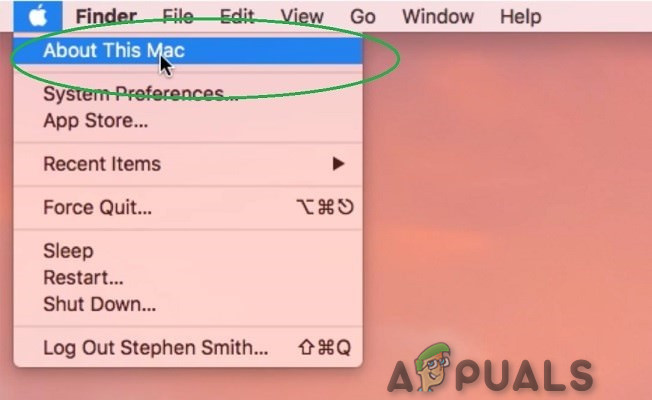
О овом Мацу
- Кликните ' Складиште ”Таб.
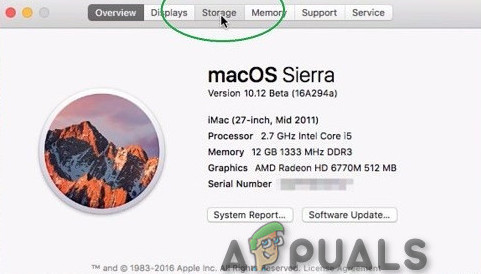
Таб за складиштење
- А затим кликните „ Управљати ' на десној
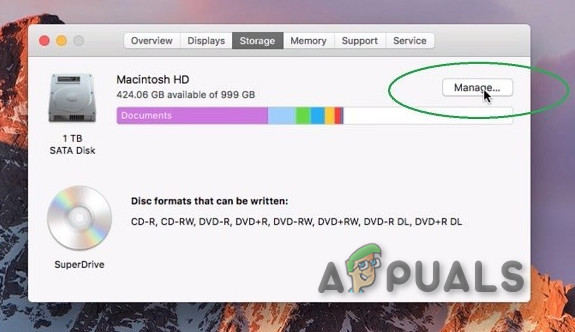
Управљајте диском за складиштење
- Након тога кликните на „ Чувајте у иЦлоуд-у Дугме ”да бисте га покренули.
мацОС анализира ваш диск и покушава уштедети простор. Да бисте добили идеју о томе које датотеке ваш систем може преместити, кликните на „ Документи Одељак на бочној траци. Ово вам показује листу великих докумената на вашем Мац рачунару и када сте им последњи пут приступили.
Да бисте правилно користили иЦлоуд складиште, вероватно ћете морати да купите мало простора, јер се само 5 ГБ нуди бесплатно. Ако се ваш простор за складиштење у облаку почне смањивати, можете додати више или ослободити део.

иЦлоуд
Али имајте на уму да је ово споро решење које захтева трајна претплата , али функције попут иЦлоуд Пхото Либрари и мацОС-ове функције Оптимизе Стораге могу да помогну да се премости јаз између погодности и практичности.
Метод 9: Цлоуд Стораге независних произвођача
Не желите да користите Аппле-ове сервере у облаку. Ако само требате да преузмете неке датотеке да бисте ослободили мало простора на рачунару, било која стара услуга складиштења у облаку ће то учинити.
Ево неколико услуга које се могу узети у обзир:
- Амазон Дриве: 100 ГБ од 11,99 УСД годишње
- Гоогле диск: 100 ГБ за 1,99 УСД месечно
- Један погон: 100 ГБ за 1,99 УСД месечно
- пЦлоуд: 500 ГБ за 3,99 УСД месечно
- Мега: 200 ГБ за 4,99 € месечно
Највећа пажња приликом коришћења услуге у облаку као уређаја за складиштење је ваша брзина интернета . Било која врста ограничења пропусног опсега или споре дељене мреже такође могу бити проблем који треба узети у обзир. Можда ћете морати да купите додатни простор за складиштење да би услуга у облаку радила за вас.
Метод 10: Спољна меморија
Ако вам треба простор, ограничени сте буџетом и не смета вам да са собом носите мало додатне тежине, онда је одговор добар старомодни спољни погон.
Имајте на уму да можда нећете добити исти ниво перформанси и повећања брзине као замена интерне меморије.
То је речено, ове надоградње екстерне меморије пружају пристојне брзине читања и писања и идеалне су за проширивање меморије доступне на вашем Мацу, посебно када вам понестаје слободног простора.
Спољни чврсти дискови
Можда већ имате спољни чврсти диск и корисни сте за прављење резервних копија Мац-а. Резервни диск се такође може поделити и користити као уобичајени погон. Ови дискови су јефтина додатна опрема за складиштење која нуде велике капацитете и много су мањих димензија него некада. Такође, ови управљачки програми више не захтевају одвојене напајања .
Ови дискови су и даље крхки и спори, иако су им цена и физичка величина опале последњих година. Ови дискови и даље користе распоред руку и пладња, а као резултат, овим дисковима треба времена да се „окрену“ и склони су механички квар . Ови спољни чврсти дискови могу пропасти ако прођу кроз капљице. Ови дискови заузимају један од УСБ портова који су већ врло ограничени на МацБоок-у. На најновијем МацБоок-у ће вам вероватно требати УСБ-Ц адаптер такође.
Чување података на спољним погонима добро функционише у одређеним ситуацијама. Ови погони могу да се користе за чување великих медијских датотека које нису део важних података, архивираних докумената, пројектних датотека, РАВ фотографија, резервних копија, библиотека и слика дискова. Док се иТунес библиотека може проширити на више целина помоћу апликације попут ТунеСпан , али то се не може учинити за вашу библиотеку фотографија која се непрестано шири без померања целе ствари.
Вестерн Дигитал-ов Елементс УСБ 3.0 погон који је основни радиће за већину спољних потреба за складиштењем. Али уверите се да је ваш спољни диск за складиштење најмање УСБ 3.0 .

Вестерн Дигитал екстерни уређај за складиштење
Најбоља је идеја да спољни погон задржите само за архиве, резервне копије и за кућну употребу.
Спољни ССД-ови
Ако вам не смета да прикључите спољни погон да бисте проширили доступну меморију, спољни ССД уређаји су такође добра опција. Много компанија производи спољне ССД дискове са различитим капацитетима складиштења, најчешће се користе варијанте од 256 ГБ, 500 ГБ и 1ТБ.
Да бисте свој ССД искористили у потпуности, уверите се да тај ССД користи Тхундерболт (који подржава брзине преноса података до 20 ГБ / с) и / или УСБ 3.0 (који подржава брзине преноса података до 5 ГБ / с) интерфејс.
Већина спољних ССД-ова обично бележи максималне брзине читања и писања на око 450-500 МБ / с, што је много ниже од максималне брзине читања и писања коју подржава УСБ 3.0 / 3.1
ССД уређаји су супериорни у односу на хард дискове и брзином и поузданошћу. Немају покретне делове и стога нису подложни механичком квару. Њихове супериорне брзине читања и писања ограничене су само брзином везе са рачунаром.
Постоје два недостатка спољног ССД-а: капацитет и цена. ССД складиште је и даље релативно скупо у поређењу са традиционалним ХДД-има. Вероватно ћете платити двоструку цену ХДД-а, а погони већег капацитета су много скупљи.
Али ССД-ови су мањи, бржи и много поузданији. Решења попут СанДиск Ектреме Портабле ССД стане у џеп и довољно су робусни да се заљуљају из торбе. Тхе Цорсаир Фласх Воиагер ГТКС нуди предности ССД складиштења у традиционалнијем облику „флеш диска“.
Метод 11: Спољни РАИД низ
РАИД је технологија која вам омогућава повезивање више чврстих дискова. То вам омогућава радње попут спајања више дискова у један волумен, што омогућава брже брзине читања и писања, јер истовремено можете приступити више дискова. РАИД можете да користите и као чврсто резервно решење за пресликавање једног (или више) погона на други. Ово вам омогућава да замените све дискове који не успеју.
Ово је скуп начин за додавање складишног простора, а такође је и гломазан. Не можете носити РАИД кућиште у торби (барем не удобно), па је то решење само за радну површину. Међутим, предности укључују флексибилност РАИД система и приступ велике брзине.

РАИД систем
Ако се одлучите за РАИД кућиште, обавезно одаберите оно са Тхундерболт интерфејсом (у идеалном случају, Тхундерболт 3 ). Ово омогућава најбрже могуће брзине (до 40 ГБ у секунди) било које спољне везе. Попут НАС дискова, РАИД кућишта долазе без диска, попут Акитио Тхундер3 РАИД , Или у спремним јединицама, попут Г-технологија Г-РАИД .

Тхундерболт
Тхундерболт је ултрабрзи интерфејс који су развили Интел и Аппле. То није пасивни УСБ стандард, упркос томе што је активан кабл, што као резултат има много већу пропусност, што га чини савршеним кандидатом за пренос / приступ датотекама на спољном диску за складиштење.
РАИД-ови обично користе два или више погона као флексибилно решење за складиштење. РАИД се користи за креирање сигурносног огледала свих датотека, комбиновање неколико дискова у један и повећање времена читања и писања складиштењем делова датотека на различитим волуменима. Неки системи се испоручују са погонима. Док се други системи испоручују само са низовима, а корисник вам мора дозволити да сам набавља погоне.
Комбинацијом Тхундерболт-а и РАИД-а створена је нова врста спољног диска. Састоји се од више одељења неколико чврстих дискова у пуној величини. Ако нисте ограничени финансијама, најбоља опција је да у њу убаците неколико ССД уређаја. Већина њих су плуг & плаи и имају огромну количину простора за складиштење. Нажалост, то је најскупља опција на листи. Тхундерболт РАИД системи такође морају да живе на вашем столу, јер су много већи од преносних спољних дискова и не можете их подићи, бар не лако.
Више простора за складиштење на вашем МацБоок-у
Следећи пут када купите нови МацБоок или било који други лаптоп, потражите максимално доступно складиште. Уштедећи новац можете бити намамљени, али у том случају ћете на крају потрошити половину свог животног века премећући датотеке и остајући без простора.
18 минута читања